亲,以下就是关于(win7笔记本电脑切换双显卡的解决方法(图)),由“WiFi之家网”整理!

原标题:"win7笔记本电脑切换双显卡的详细步骤"相关电脑问题教程分享。 - 来源:WiFi之家网。
win7笔记本电脑要如何切换双显卡呢?如今,越来越多的笔记本都有自带的双显卡功能。当我们在应用比较大的程序时,就需要切换到独立显卡,如果是普通应用的话,只要使用CPU核心显卡即可。但是对于那些新手们来说,对于显卡的切换并不是非常的清楚。因此,今天WiFi之家网小编就和大家说说win7笔记本电脑切换双显卡的详细步骤吧!
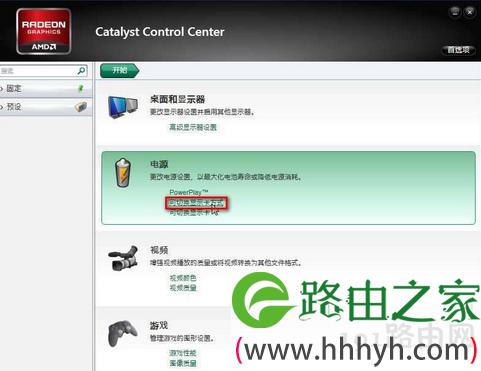
切换双显卡
1、首先在电脑桌面空白处右击鼠标选择“配置ATI PowerXpress(TM)”选项;
2、然后在弹出来的显卡切换界面中,选择高性能GPU是独立显卡,省电GPU是集成显卡,当前状态为独立显卡;
3、选择需要切换的显卡之后会弹出询问是否要更改图形处理器提示,点击“更改”按钮;
4、再打开配置ATI PowerXpress(TM)查看当前显卡已切换为集成显卡了,切换成功了哦,如果想要再切换回独立显卡的可以按照上面的方法再操作选择就可以了。
相关文章:
切换双显卡时出现黑屏花屏的解决措施
解决显卡驱动安装失败的方法
以上就是关于-常见问题-(win7笔记本电脑切换双显卡的解决方法(图))的教程!
原创文章,作者:常见问题,如若转载,请注明出处:https://www.224m.com/119909.html

